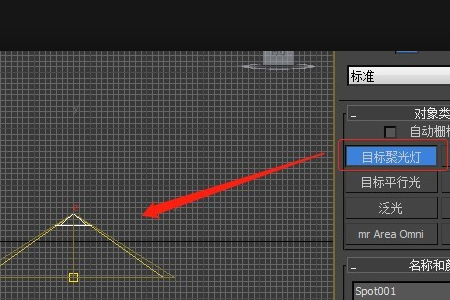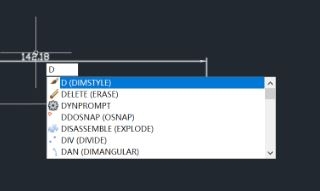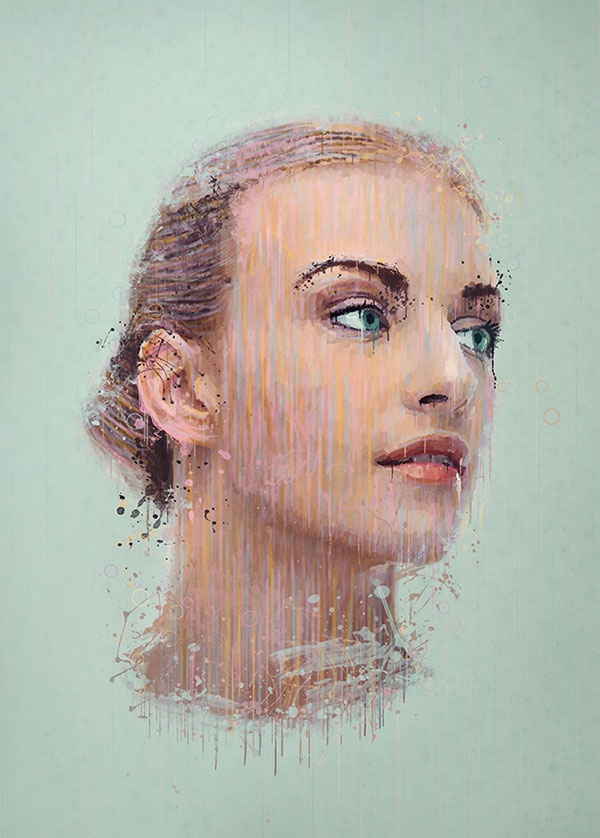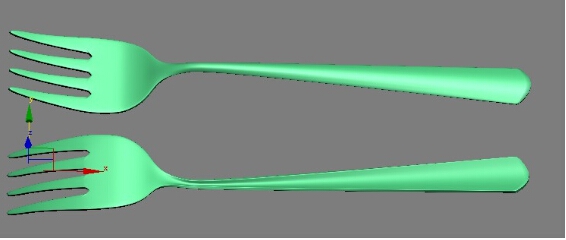教您怎样用PS去除水印的简便方法(教您怎样用ps去除水印的简便方法视频)优质
原图

1。用PS打开要去掉水印的图片。

2。按快捷键M 切换到选择工具。
3。按着鼠标拖动选择要去掉的水印。(注意:要选中一个完整的水印)

4。按快捷键 Ctrl+J 把第三步选择的水印建立一个新的图层。

5。移动新建的图层可见水印图层。

6。再选择图层的混保模式为颜色减淡。
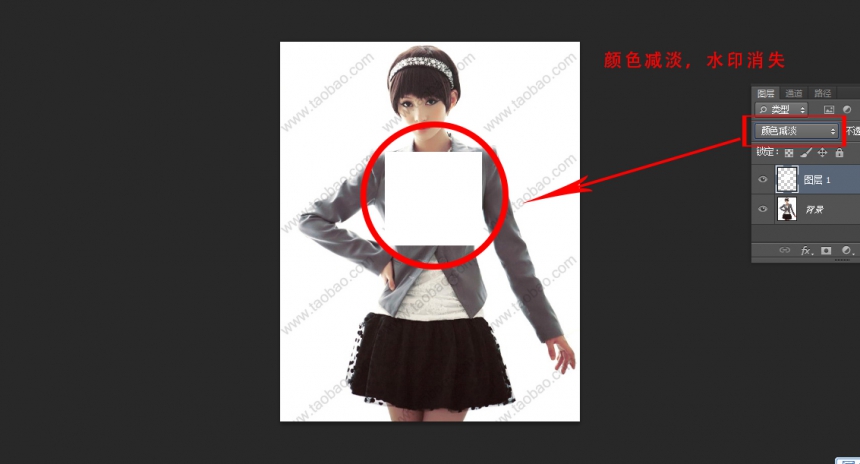
水印消失

7。再按快捷键 Ctrl+i 把图层改为反相状态。

8。移动水印图层对准底图上的水印即可完成。

9。复制水印图层复盖底图的水印就可去除所有水印。
最终效果图:

更多精选教程文章推荐
以上是由资深渲染大师 小渲 整理编辑的,如果觉得对你有帮助,可以收藏或分享给身边的人
本文标题:教您怎样用PS去除水印的简便方法(教您怎样用ps去除水印的简便方法视频)
本文地址:http://www.hszkedu.com/45997.html ,转载请注明来源:云渲染教程网
友情提示:本站内容均为网友发布,并不代表本站立场,如果本站的信息无意侵犯了您的版权,请联系我们及时处理,分享目的仅供大家学习与参考,不代表云渲染农场的立场!
本文地址:http://www.hszkedu.com/45997.html ,转载请注明来源:云渲染教程网
友情提示:本站内容均为网友发布,并不代表本站立场,如果本站的信息无意侵犯了您的版权,请联系我们及时处理,分享目的仅供大家学习与参考,不代表云渲染农场的立场!